excel表格内文字显示#的解决方法
2016-11-07
相关话题
Excel中的文字显示#号的问题具体该如何进行解决呢?下面是小编带来的关于excel表格内文字显示#的解决方法,希望阅读过后对你有所启发!
excel表格内文字显示#的解决方法:
显示#号解决步骤1:打开文件,选定需要修改文件的单元列或者行。

显示#号解决步骤2:同时点击鼠标右键,选择设置单元格格式,弹出如下菜单。选择对齐,并在自动换行前打钩。

显示#号解决步骤3:在选择“数字”后点击“常规”确定,Excel 表格中文字就能正常显示。

显示#号解决步骤4:如果还不能完全显示,就相应的调整行高。

显示#号解决步骤5:当然还有列宽也是要相应做出修改的
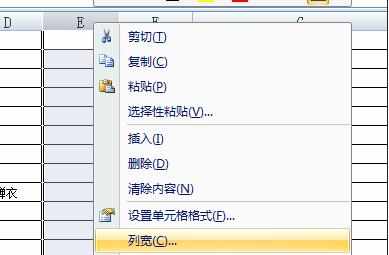
显示#号解决步骤6:在列宽和行高的数值框里面填写相应的数值,就可以了
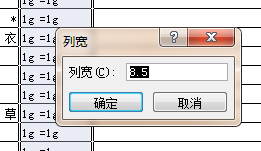
看了excel表格内文字显示#的解决方法还看了:
1.excel表格打字显示不完全的解决方法
2.excel表格查看时内容不全的解决方法
3.excel表格里数字显示异常的解决方法
4.excel表格内容变字母的解决方法
5.excel表格出现#value解决方法
6.excel表格打不了字的解决方法
7.excel表格出现文本框的解决方法